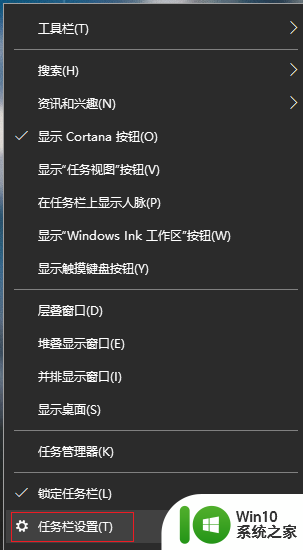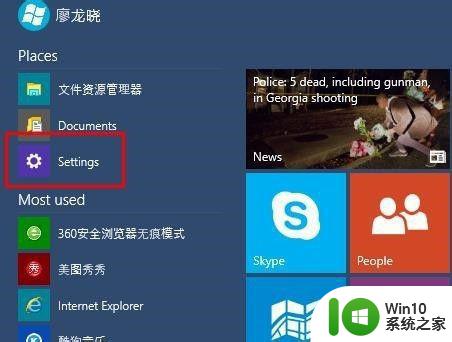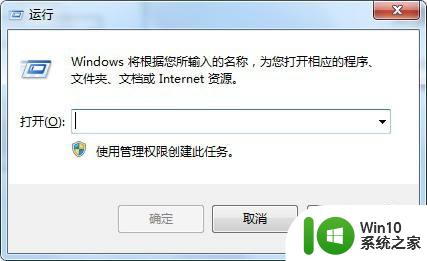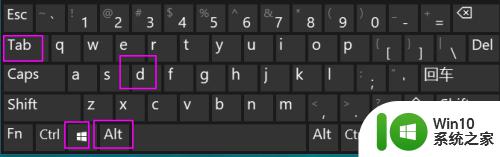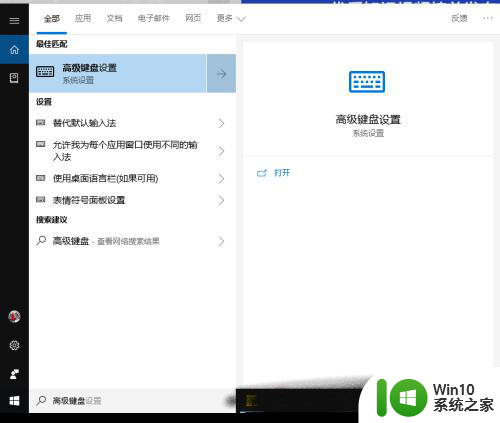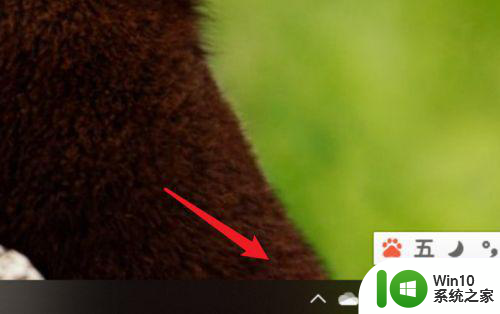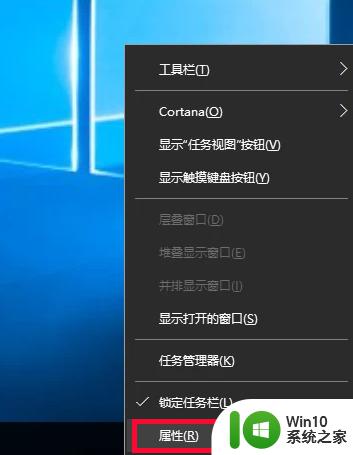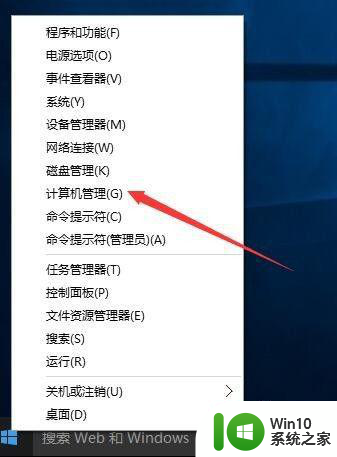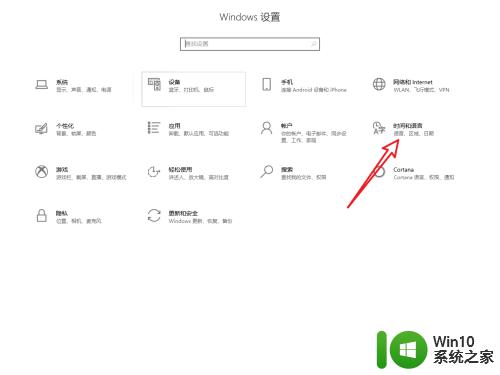win10任务栏中英文转换不见了怎么样办 电脑桌面语言切换设置消失了怎么办
更新时间:2024-04-01 15:01:09作者:xiaoliu
当我们在使用Win10系统时,有时会遇到任务栏中英文转换不见或者电脑桌面语言切换设置消失的情况,这可能会让我们感到困惑和焦虑,但是不用担心,我们可以通过一些简单的方法来解决这个问题。接下来我将为大家介绍一些解决方法,帮助大家重新找回任务栏中英文转换和桌面语言切换设置。
方法如下:
1.第一步,首先。我们打开我们的电脑,然后我们点击电脑桌面左下角的微软按钮,弹出的界面,我们点击设置;
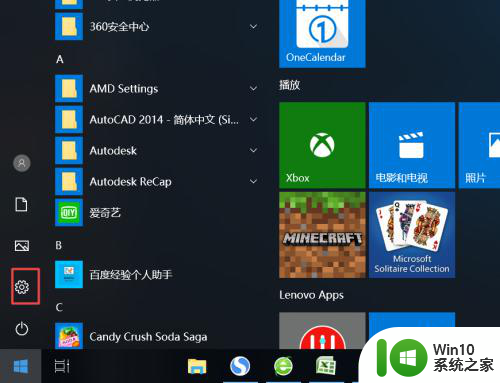
2.第二步,我们点击个性化;
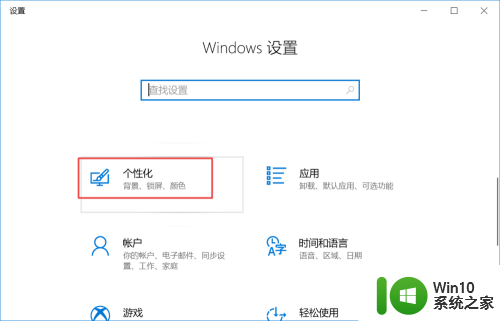
3.第三步,我们点击任务栏;
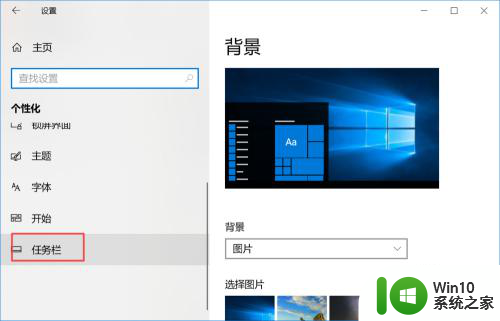
4.第四步,我们点击打开或关闭系统图标;
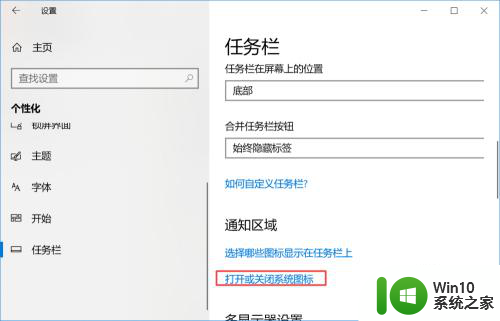
5.第五步,我们将输入指示的开关向右滑动;
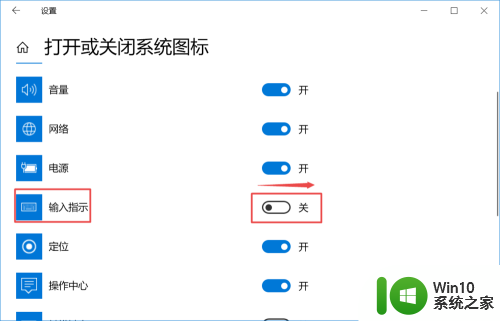
6.第六步,之后我们再看右下角的任务栏,此时语言切换便又有了。相信大家现在都知道该怎么恢复了。
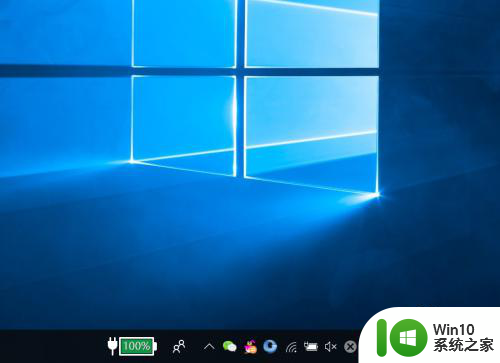
以上就是win10任务栏中英文转换不见了怎么样办的全部内容,碰到同样情况的朋友们赶紧参照小编的方法来处理吧,希望能够对大家有所帮助。